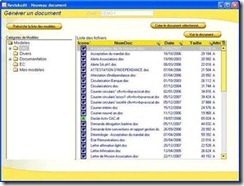A partir du premier onglet du « Dossier Permanent (DP) » et du « Contrôle Interne (Dossier Organisation) » vous avez la possibilité de «
Ceci permet de générer le rapport ou tout autre type de courriers à partir de lettres types ou de fax…
Comment générer un document ?
Quand vous souhaitez créer un rapport pour un client donné, placez-vous dans le premier onglet du DP, et de cliquer sur le bouton Générer un document.
Une fenêtre s’ouvre proposant différentes catégories de documents.
Par défaut, l’application propose trois catégories, il est toutefois possible de créer autant de catégories que souhaitées, simplement en créant des sous-répertoire dans le répertoire « Modèles ».
< Lecteur >:\revisaudit\prog\Modeles. Où < Lecteur > correspond au nom du lecteur où vous avez installé RevisAudit (généralement … C :
pour les configurations monoposte | R : pour les configurations réseaux)
En choisissant une catégorie, l’application liste les fichiers déjà disponibles dans cette rubrique en inscrivant leur nom dans le tableau de droite
Liste de fichiers.
RevisAudit a déjà pré-paramétré plusieurs documents types. Vous pouvez aussi « créer vos propres documents types » qui serviront de modèles lors de la génération de documents. Les (+) dans la partie gauche signifient qu’il existe des sous-répertoires.
Pour créer un document, sélectionnez-le parmi la liste proposée puis cliquez sur le bouton Créer le document sélectionné…. Un fichier Word ou Excel s’ouvre.
Une fenêtre présentant l’arborescence du client s’ouvre. Vous devez alors choisir dans quel sous-dossier de votre client stocker le document. Vous avez aussi la possibilité de créer un nouveau dossier.
Vous devez enfin nommer votre fichier, avec la possibilité de conserver le nom d’origine du document.
– Répertoire : Emplacement du fichier
– Dans le cadre blanc vous trouverez les fichiers déjà rangés dans ce dossier
– En bas de fenêtre vous devez saisir le nom de votre fichier.
– L’extension correspond au type de fichier (.doc : document Word ; .xls : tableur Excel …)
Après avoir validé cette fenêtre, la création du document commence. Cela peut prendre quelques secondes. Une fois le fichier créé, le programme se replace sur l’onglet « En cours ».
![]() Vous pouvez alors sélectionner la fenêtre Word en arrière plan, pour pouvoir visualiser et modifier le document.
Vous pouvez alors sélectionner la fenêtre Word en arrière plan, pour pouvoir visualiser et modifier le document.